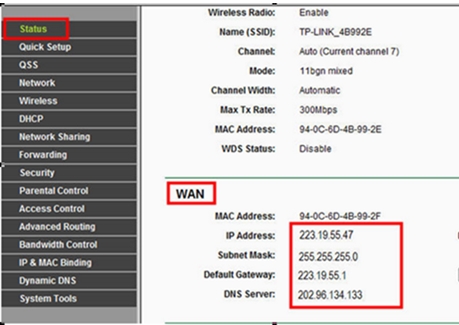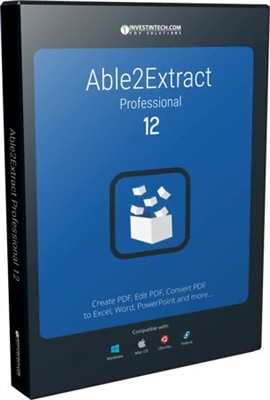हैलो! इस लेख में, हम एक कंप्यूटर या लैपटॉप पर एक DLNA सर्वर स्थापित करने की प्रक्रिया पर एक बहुत ही विस्तृत नज़र डालेंगे जो विंडोज 7, 8, या विंडोज 10 पर चलता है। हम टीवी के लिए DLNA की स्थापना करेंगे ताकि आप अपने एलजी टीवी पर फिल्में देख सकें जो आपके कंप्यूटर पर हैं ( साथ ही तस्वीरें देखें, और संगीत सुनें)। और यह सब वाई-फाई पर, या जब एक नेटवर्क केबल के माध्यम से जुड़ा हुआ है। इस लेख में, हम विशेष रूप से स्मार्ट टीवी फ़ंक्शन के साथ एलजी टीवी, या डीएलएनए समर्थन के साथ विचार करेंगे। वैसे, स्मार्ट टीवी या तो एक पुराने संस्करण या एक नया संस्करण हो सकता है - वेब ओएस, जिस पर स्मार्ट कार्यों के लिए समर्थन वाले सभी नए एलजी टीवी काम करते हैं।
DLNA क्या है, मैंने इस लेख में लिखा है, आप पढ़ सकते हैं। यदि आपका एलजी टीवी डीएलएनए का समर्थन करता है, तो इसका मतलब है कि अपने टीवी और कंप्यूटर को एक ही नेटवर्क (एक ही राउटर के माध्यम से) से जोड़कर, आप टीवी पर फिल्में देख सकते हैं जो आपके कंप्यूटर पर फ़ोल्डर्स में हैं। हम इस लेख में इस फ़ंक्शन को स्थापित करने पर विचार करेंगे।
इस पद्धति का परीक्षण कंप्यूटर पर भी किया जाता है विंडोज 10... सब कुछ समस्याओं के बिना काम करता है।
आप इसे कई तरीकों से अनुकूलित कर सकते हैं, और विभिन्न कार्यक्रमों का उपयोग कर सकते हैं।
- एक विशेष मालिकाना स्मार्ट शेयर कार्यक्रम का उपयोग करके एलजी पर फिल्में देखने के लिए डीएलएनए सेटअप।
- विंडोज मीडिया प्लेयर के माध्यम से मानक साधनों से DLNA सेटअप।
- कार्यक्रम "होम मीडिया सर्वर (UPnP, DLNA, HTTP)" का उपयोग करना।
भ्रमित न होने के लिए, इस लेख में हम एक मालिकाना कार्यक्रम का उपयोग करने पर विचार करेंगेस्मार्ट शेयर... मैं अलग-अलग लेखों में अन्य तरीकों के बारे में लिखूंगा। यह मुझे लगता है कि स्मार्ट शेयर वाला विकल्प सबसे सरल और निश्चित रूप से काम कर रहा है। सत्यापित।
हमें DLNA को कॉन्फ़िगर करने के लिए क्या चाहिए:
- स्टेशनरी कंप्यूटर या लैपटॉप। हम इस पर सर्वर शुरू करेंगे। टीवी इस कंप्यूटर पर प्रदर्शित होने वाली फिल्मों को प्रदर्शित करेगा।
- DLNA समर्थन के साथ एलजी टीवी। यदि आपके टीवी में स्मार्ट टीवी है, तो यह निश्चित रूप से DLNA का समर्थन करता है।
- होम नेटवर्क जिससे कंप्यूटर और टीवी जुड़े हुए हैं। सीधे शब्दों में कहें, कंप्यूटर और टीवी को एक ही राउटर से जोड़ा जाना चाहिए।
वैसे, राउटर से टीवी को वाई-फाई नेटवर्क और नेटवर्क केबल दोनों के माध्यम से जोड़ा जा सकता है। एक कंप्यूटर (लैपटॉप) को केबल या वाई-फाई के माध्यम से भी जोड़ा जा सकता है। नेटवर्क केबल का उपयोग करके, राउटर के बिना, सीधे टीवी को कंप्यूटर से कनेक्ट करना संभव है। सच कहूं तो इसमें ज्यादा दम नहीं है। एचडीएमआई केबल का उपयोग करके अपने कंप्यूटर को अपने टीवी से कनेक्ट करना बेहतर है।
DLNA के मामले में, केवल फिल्म ही, या एक तस्वीर, टीवी पर प्रदर्शित की जाएगी। खैर, संगीत बजाएगा। संपूर्ण डेस्कटॉप, फ़ोल्डर, आदि प्रदर्शित नहीं किए जाएंगे। ऐसा करने के लिए, आपको एचडीएमआई या वायरलेस मिराकास्ट तकनीक से कनेक्ट करना होगा।
स्मार्ट शेयर का उपयोग कर DLNA सेटअप
पहला तरीका मालिकाना स्मार्ट शेयर प्रोग्राम का उपयोग करके डीएलएनए सेटअप है, जिसे हमें कंप्यूटर पर डाउनलोड और इंस्टॉल करना होगा। आप आधिकारिक वेबसाइट से स्मार्ट शेयर कार्यक्रम डाउनलोड कर सकते हैं: http://www.lg.com/ua/support/smart-share। आकार लगभग 182 एमबी है, इस लेखन के समय का संस्करण 2.3.1507.2802 है।

प्रोग्राम के साथ संग्रह डाउनलोड करें, और फ़ाइल चलाकर स्थापना शुरू करेंsetup.exe संग्रह से। स्थापना बहुत सरल है, एक रूसी भाषा है। कुछ भी मत बदलो, बस अगला क्लिक करें।
आप प्रोग्राम को डेस्कटॉप पर शॉर्टकट से शुरू कर सकते हैं। जब आप अपने कंप्यूटर को चालू करेंगे, तब तक स्मार्ट शेयर अपने आप शुरू हो जाएगा।
सलाह! ऑटोस्टार्ट विंडोज टास्क शेड्यूलर (कंप्यूटर मैनेजमेंट / यूटिलिटीज / टास्क शेड्यूलर / टास्क शेड्यूलर लाइब्रेरी / [फाइल - स्मार्टशेयर] [स्टेटस - रेडी] [ट्रिगर - जब आप कंप्यूटर चालू करते हैं] के माध्यम से किया जाता है।
जब आप इस कार्य को हटा देते हैं, तो ऑटोलॉड का प्रदर्शन नहीं किया जाएगा!टिप्पणियों में सुझाए गए TVZ के लिए धन्यवाद।
स्मार्ट शेयर लॉन्च करने के बाद, एक आइकन अधिसूचना बार (नीचे दाएं कोने) पर दिखाई देगा। उस पर राइट-क्लिक करें और चुनें स्मार्ट शेयर को कॉन्फ़िगर करना.

तुरंत स्विच को स्थिति में रखें पर और बटन दबाएं लागू.
ऐसा करने से, हम आपके कंप्यूटर पर फ़ाइलों तक साझा पहुंच को खोलते हैं ताकि उन्हें एलजी टीवी पर प्रदर्शित और खोला जा सके। यदि आप बाद में फ़ाइल साझाकरण को बंद करना चाहते हैं, तो बस स्विच को सेट करें बंद.
अगला, सबसे महत्वपूर्ण टैब पर जाएं मेरी साझा फ़ाइलें... यहां आप निर्दिष्ट कर सकते हैं कि कौन से फ़ोल्डर, या डिस्क, टीवी पर उपलब्ध होंगे। अर्थात्, उदाहरण के लिए, हम केवल एक फ़ोल्डर को फिल्मों, फ़ोटो या संगीत के साथ जोड़ सकते हैं। या एक स्थानीय ड्राइव के लिए खुला उपयोग।
डिफ़ॉल्ट रूप से, साझा किए गए फ़ोल्डर पहले से ही जोड़े गए हैं। हमारे द्वारा आवश्यक फ़ोल्डर जोड़ने के लिए, हम एक विशेष बटन दबाते हैं, और उन फ़ोल्डरों या ड्राइव का चयन करते हैं जिन्हें हम चेकबॉक्स के साथ साझा करना चाहते हैं। उदाहरण के लिए, मैंने केवल मूवीज़ फ़ोल्डर खोला है, जो ड्राइव डी पर स्थित है। जब आप इच्छित फ़ोल्डर का चयन करते हैं, तो क्लिक करें ठीक... फिर, बटन पर क्लिक करें लागू.

आप केवल इसे हाइलाइट करके और एक विशेष बटन दबाकर अनावश्यक फ़ोल्डरों को हटा सकते हैं। आप नए फ़ोल्डर्स तक पहुंच खोल सकते हैं।
मेरा सुझाव है कि आप केवल उन फ़ोल्डरों तक पहुंच खोलें जिनमें फिल्में (वीडियो), फोटो या संगीत हैं। केवल इस सामग्री के बाद से आप टीवी पर खोल सकते हैं।

टैब में मेरी डिवाइस पैरामीटर, आप अपने DLNA सर्वर का नाम बदलकर अपने टीवी पर प्रदर्शित कर सकते हैं। या आप मानक एक को छोड़ सकते हैं।

खैर, आखिरी टैब अन्य उपकरणों को अनुमति दें / ब्लॉक करें... इस टैब पर, आपको अपना टीवी देखना चाहिए। यदि यह चालू है और लैपटॉप के समान नेटवर्क से जुड़ा है।
आप अपनी इच्छानुसार डिवाइस को लॉक कर सकते हैं। यदि, उदाहरण के लिए, आपके पास घर पर दो टीवी हैं, और आप उनमें से एक के साथ फाइल साझा नहीं करना चाहते हैं।

यह सब स्मार्ट शेयर सेटिंग्स है। फिर से बटन दबाएं लागू तथा ठीक... यदि भविष्य में आप नए फ़ोल्डर खोलना चाहते हैं, या हटाना चाहते हैं, तो आप सेटिंग्स में ऐसा कर सकते हैं, जैसा कि मैंने ऊपर दिखाया। नोटिफिकेशन बार पर स्मार्ट शेयर आइकन प्रदर्शित किया जाएगा।
हम एलजी टीवी पर कंप्यूटर से एक फिल्म देखना शुरू करते हैं
प्रोग्राम सेट करने के बाद, टीवी पर मूवी शुरू करने का समय है, जो कंप्यूटर पर है, हमने जो फ़ोल्डर खोला है। हम स्मार्ट टीवी में जाते हैं (पुराने रिमोट पर, यह एक नीला बटन है)। फिर, हम उस आइटम को खोजते हैं और उसका चयन करते हैंस्मार्ट शेयर.

लेकिन नए मॉडल के साथ वेब ओएस, यह कुछ इस तरह दिखता है:

इसके बाद, टैब खोलें जुड़ी हुई डिवाइसेजऔर कंप्यूटर पर हमारे द्वारा बनाए गए सर्वर का चयन करें।

यदि आपने अपने टीवी पर DLNA सर्वर नहीं देखा है, लेकिन आपके कंप्यूटर पर स्मार्ट शेयर सही तरीके से कॉन्फ़िगर किया गया था, और कंप्यूटर और टीवी एक ही नेटवर्क से जुड़े हैं, तो पहले एंटीवायरस या फ़ायरवॉल को अक्षम करने का प्रयास करें। फिर, अपने स्मार्ट शेयर सेटिंग्स की जाँच करें, अपने कंप्यूटर और टीवी को पुनरारंभ करें। इसके अलावा, सुनिश्चित करें कि टीवी आपके राउटर से जुड़ा हुआ है।
फ़ोल्डर का चयन करके अगला सभी फ़ोल्डर, हम उन फ़ोल्डरों को देखेंगे जिन्हें हमने कंप्यूटर पर एक्सेस खोला था।

हम उस फ़ोल्डर को खोलते हैं जिसकी हमें ज़रूरत है, और एक फिल्म, फोटो या गीत लॉन्च करें।

बस इतना ही। टैब खोलना: वीडियो, फ़ोटो और संगीत, जिसे टीवी पर देखा जा सकता है, सभी सामग्री को प्रदर्शित करेगा, जैसे कि वीडियो, जो कंप्यूटर पर खुले सभी फ़ोल्डरों में मिलेगा।
अन्य स्मार्ट शेयर विशेषताएं: अपने कंप्यूटर पर मूवी प्लेबैक को नियंत्रित करें
मैंने केवल आपको स्मार्ट शेयर कार्यक्रम की सेटिंग्स दिखाईं। आपके कंप्यूटर (लैपटॉप) से सीधे वीडियो प्लेबैक, संगीत, या तस्वीरें देखने को नियंत्रित करने की क्षमता भी है। ऐसा करने के लिए, प्रोग्राम आइकन (केवल दाएं कोने में) पर राइट-क्लिक करें और चुनें स्मार्ट शेयर खोलें.

एक छोटी विंडो दिखाई देगी जहां आपको MOVIE, PHOTO या MUSIC का चयन करना होगा। सिद्धांत रूप में, कोई अंतर नहीं। आप प्रोग्राम में ही सामग्री के प्रकार के बीच स्विच कर सकते हैं।

एक विंडो उदाहरण के मूवीज की सूची के साथ खुलेगी (यदि आपने MOVIE टैब को चुना है)। प्रोग्राम उन सभी वीडियो को प्रदर्शित करेगा जो कि सेटअप प्रक्रिया के दौरान हमने फ़ोल्डर में पाए गए थे (ऊपर देखें)। एलजी टीवी पर एक फिल्म (फोटो, या एक गाना बजाना) देखना शुरू करने के लिए, बस उस फ़ाइल पर क्लिक करें जिसे हमें सही माउस के साथ चाहिए, और चुनें सोचनातथा आपके टीवी का नाम... मुझे आपको याद दिलाना है कि इसे चालू करना होगा और कंप्यूटर के समान नेटवर्क से जुड़ा होना चाहिए।

प्लेबैक टीवी पर तुरंत शुरू होता है। और कंप्यूटर पर एक नई विंडो दिखाई देगी जिसमें आप प्लेबैक को नियंत्रित कर सकते हैं।

जैसा कि आप देख सकते हैं, टीवी पर ही फिल्म की तलाश करना बिल्कुल भी जरूरी नहीं है।
कार्यक्रम में ही कई और दिलचस्प कार्य हैं। उदाहरण के लिए, आप फिल्मों को किसी प्लेलिस्ट में जोड़ सकते हैं। उन्हें कतारबद्ध करें। वहां सब कुछ सरल है, मुझे लगता है कि आप इसका पता लगा सकते हैं। और क्या खाया, टिप्पणियों में सवाल पूछें।
टीवी पर DLNA मूवीज देखते समय संभावित समस्याएं
कंप्यूटर टीवी नहीं देख सकता है, और कंप्यूटर टीवी नहीं देख सकता है। क्या करें? अपने कंप्यूटर और टीवी पर कनेक्शन की जाँच करें। उन्हें एक ही राउटर के माध्यम से जोड़ा जाना चाहिए। अपने कंप्यूटर पर (थोड़ी देर के लिए) एंटीवायरस या फ़ायरवॉल अक्षम करें। डिवाइस को पुनरारंभ करें।
बड़ी फिल्में देखते समय, सब कुछ धीमा हो जाता है और जम जाता है, समस्या क्या है? समस्या यह हो सकती है कि पर्याप्त गति नहीं है। बहुत बार, यह तब देखा जाता है जब वाई-फाई पर फिल्में देखी जाती हैं। नेटवर्क केबल के साथ कनेक्ट करने का प्रयास करें। यदि फिल्में बहुत बड़ी हैं, अच्छी गुणवत्ता में हैं, तो आप उन्हें बाहरी हार्ड ड्राइव या फ्लैश ड्राइव से देख सकते हैं। और यह भी, आप एचडीएमआई केबल के माध्यम से कनेक्ट कर सकते हैं। हां, हवा से नहीं, बल्कि विश्वसनीय।
वास्तव में, सेटअप बहुत जल्दी और आसान है। यह सिर्फ इतना है कि मैंने सब कुछ चित्रित किया है :) यदि आपके कोई प्रश्न हैं - टिप्पणियों में पूछें। और विषय पर सुझाव साझा करने के लिए मत भूलना। एलजी टीवी पर DLNA तकनीक वहां कैसे काम करती है, आप इसका उपयोग कैसे करते हैं, आप कौन सी फिल्में देखते हैं?